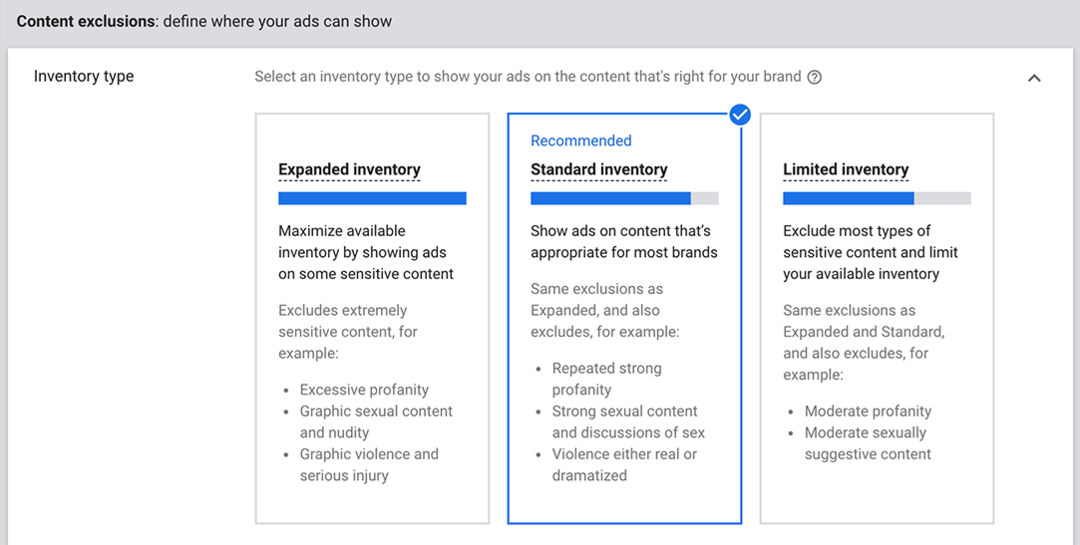Kaip sukurti Discord jaustukus
Herojus Nesantaika / / April 02, 2023

Paskutinį kartą atnaujinta
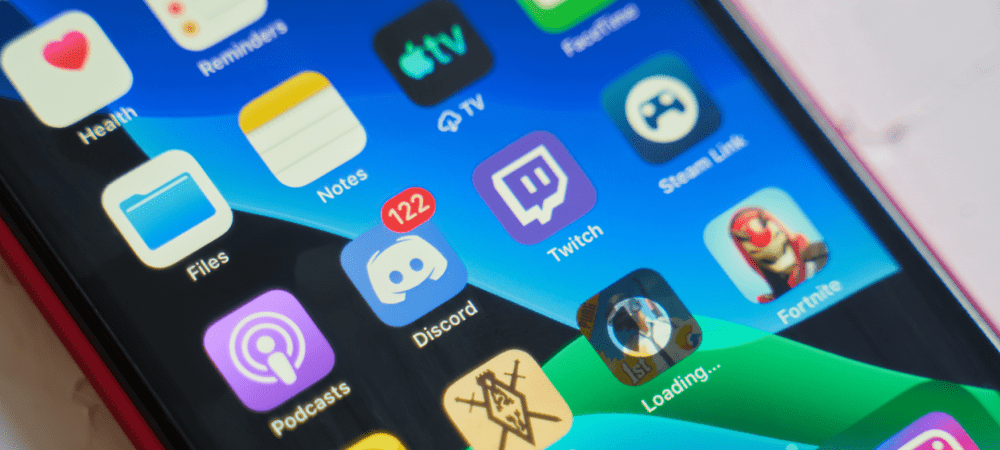
Pabodo naudoti tuos pačius senus jaustukus savo „Discord“ serveryje? Norėtumėte turėti nestandartinių? Sužinokite, kaip sukurti Discord jaustukus naudodami šį vadovą.
Kaip dažnai atsakote į žinutę su jaustukas o ne rašyti atsakymą ar reakciją? Jaustukų vaizdai gali apimti bet kokią prasmę – nuo besijuokiančių veidų (juokams) iki baklažanų (kad paslėpti ką nors privataus). Tačiau ar nebūtų gerai, jei galėtumėte patys sukurti Discord jaustukus?
Kai naudojate „Discord“, galite nusivilti, jei sugalvosite jaustuką, kuris puikiai apibendrintų jūsų jausmus, tačiau jos dar nėra. Laimei, galite sukurti „Discord“ jaustukus, kad atitiktų jūsų poreikius. Vos keliais paspaudimais prie savo „Discord“ serverio galite pridėti pasirinktinių jaustukų, kuriuos gali naudoti bet kas.
Štai kaip sukurti Discord jaustukus.
Kaip pridėti jaustuką prie „Discord“.
„Discord“ leidžia prie „Discord“ serverio pridėti iki 50 pasirinktinių jaustukų. Jei jums reikia daugiau nei šito, jums reikės žmonių su
Galite pridėti tinkintų Discord jaustukų į savo serverį naudodami Discord programą darbalaukyje arba mobiliajame telefone.
Kaip pridėti jaustuką prie „Discord“ kompiuteryje arba „Mac“.
Pridėti pasirinktinių jaustukų prie „Discord“ asmeniniame arba „Mac“ kompiuteryje yra paprasta. Galite naudoti bet kurį norimą vaizdą, jei jis yra JPG, PNG arba GIF formatu. „Discord“ teigia, kad jūsų naudojami failai turi būti 256 KB arba mažesni ir 108 x 108 pikseliai.
Tačiau jei jūsų vaizdas neatitinka šių kriterijų, „Discord“ jį tiesiog suglaudins. Stenkitės naudoti maždaug kvadrato formos vaizdus, nes priešingu atveju vaizdas bus dar labiau suspaustas.
Norėdami pridėti jaustuką prie „Discord“ asmeniniame arba „Mac“ kompiuteryje:
- Atidarykite „Discord“ ir eikite į serverį, kuriame norite pridėti jaustuką. Jaustukus galite pridėti tik prie serverių, kuriuose turite atitinkamus leidimus.
- Spustelėkite rodyklę žemyn šalia serverio pavadinimo.
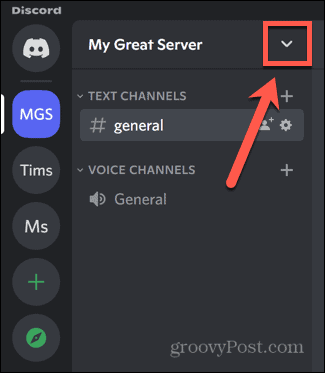
- Pasirinkite Serverio nustatymai.
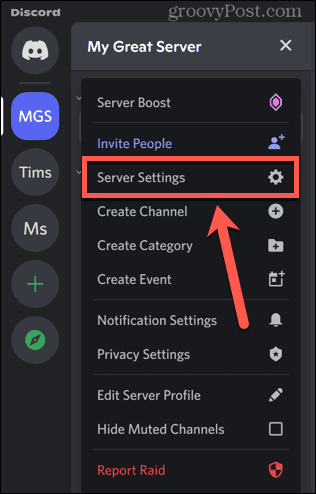
- Spustelėkite Jaustukai Meniu.
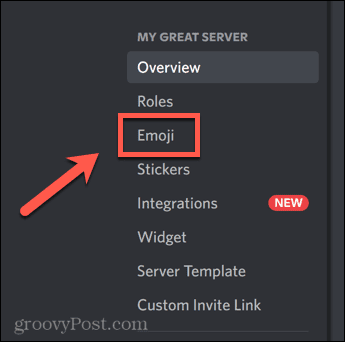
- Spustelėkite Įkelti jaustukus.
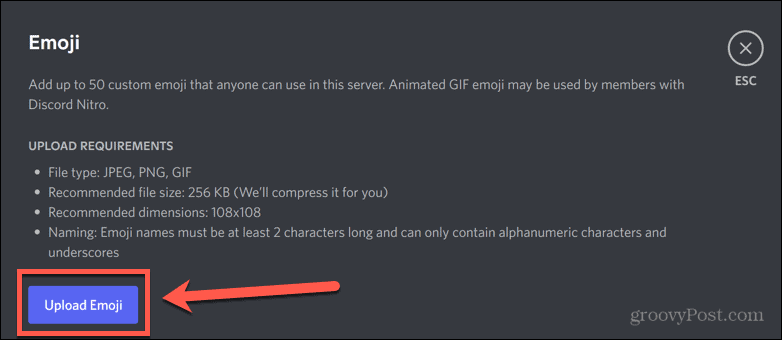
- Pasirinkite failą, kurį norite naudoti kaip jaustuką.
- Jūsų jaustukas bus įkeltas. Norėdami pakeisti jaustuko pavadinimą, spustelėkite dabartinį pavadinimą.
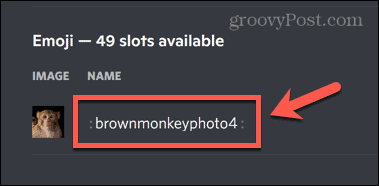
- Suteikite savo jaustuko pavadinimą. Pasirinkite tai, kas dar nėra naudojama vienam iš standartinių jaustukų.
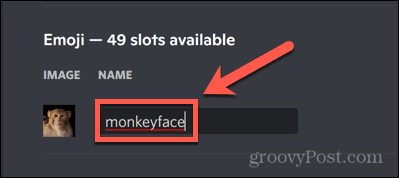
- Spustelėkite Esc raktas langui uždaryti.
- Norėdami naudoti naują jaustuką, spustelėkite Jaustukai piktogramą pokalbių skydelio pabaigoje.

- Iš sąrašo pasirinkite savo jaustuką.
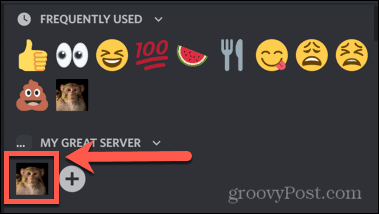
- Arba įveskite dvitaškį ir jaustuko pavadinimą.
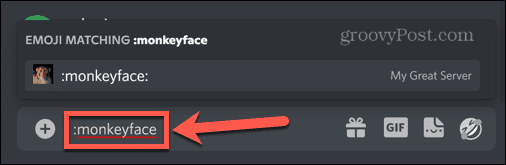
- Įveskite paskutinį dvitaškį ir tekstas pavirs jaustukais.

- Paspauskite Įeikite jei norite paskelbti savo jaustuką.
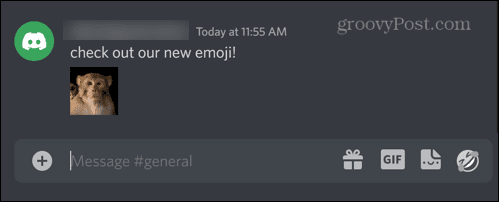
- Taip pat galite naudoti jaustukus, kad reaguotumėte į įrašą. Spustelėkite įrašą, į kurį norite reaguoti, tada spustelėkite Jaustukai piktogramą.

- Pasirinkite savo jaustuką.
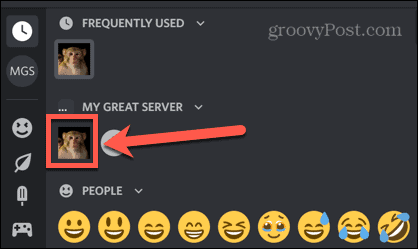
- Jūsų jaustukas dabar bus rodomas kaip reakcija į įrašą.
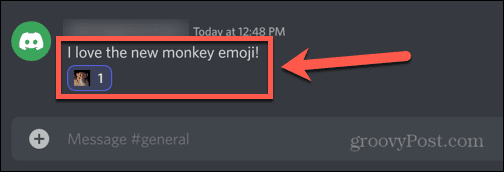
Kaip pridėti jaustuką prie „Discord“ mobiliajame telefone
Taip pat galite sukurti „Discord“ jaustukus naudodami „Discord“ programą mobiliesiems „Android“, „iPhone“ ar „iPad“ įrenginiuose.
Vaizdas, kurį norite naudoti, turi būti išsaugotas telefone. Taip pat gali būti, kad turėsite suteikti „Discord“ programai reikiamus leidimus pasiekti savo nuotraukas.
Jei norite pridėti jaustuką prie „Discord“ mobiliajame telefone:
- Atidaryk Nesantaika programėlę ir pasirinkite serverį, kuriame turite leidimą kurti jaustukus.
- Bakstelėkite trijų taškų meniu piktogramą.
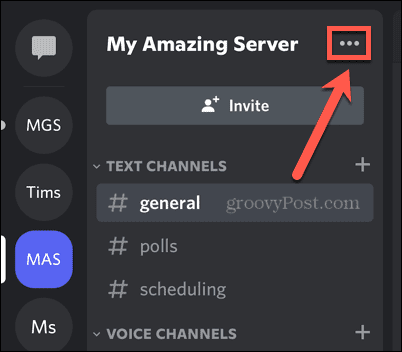
- Pasirinkite Nustatymai.
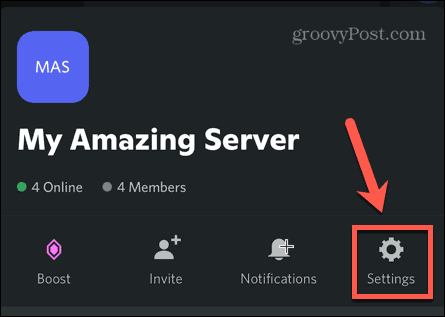
- Bakstelėkite Jaustukai.
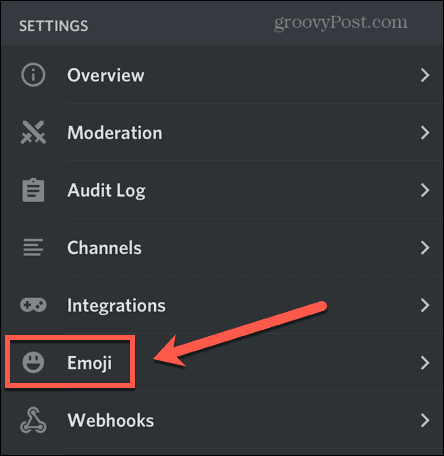
- Ekrano viršuje palieskite ĮkeltiJaustukai mygtuką.
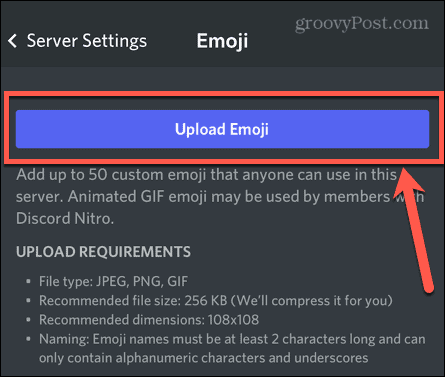
- Jei prašoma, leiskite programai pasiekti jūsų nuotraukas.
- Pasirinkite nuotrauką, kurią norite naudoti kaip jaustuką, ir bakstelėkite Pasirinkite.
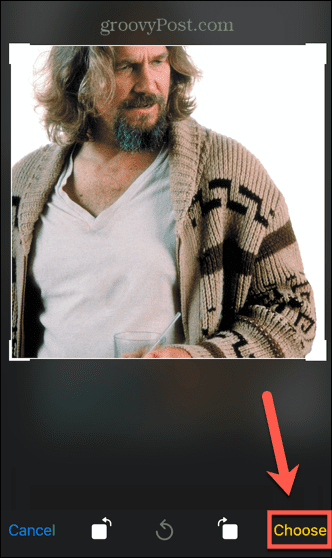
- Jei norite pervardyti jaustuką, bakstelėkite dabartinį pavadinimą.
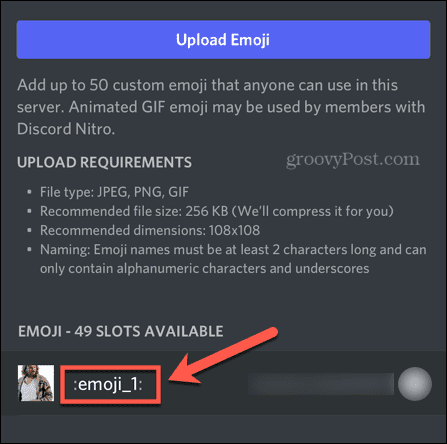
- Įveskite naują jaustuko pavadinimą.
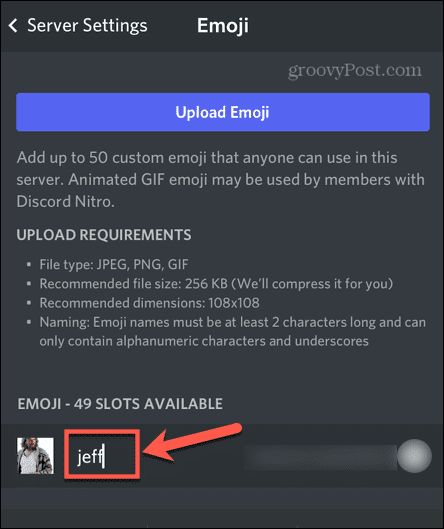
- Norėdami naudoti naują jaustuką, išeikite iš serverio nustatymų ir bakstelėkite Jaustukai piktogramą pokalbių juostoje.
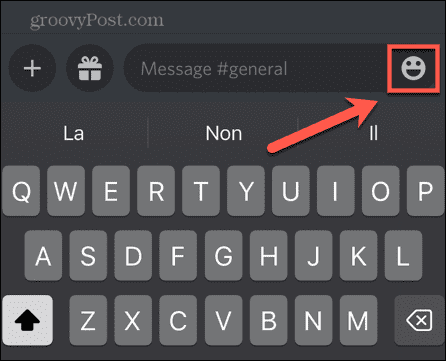
- Bakstelėkite Jaustukai skirtuką.
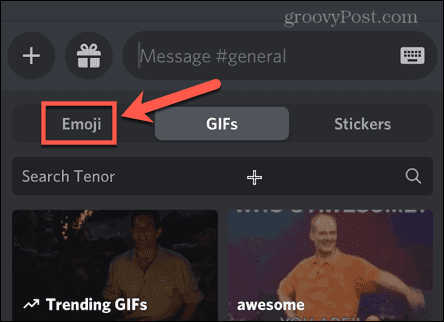
- Pasirinkite naują jaustuką.
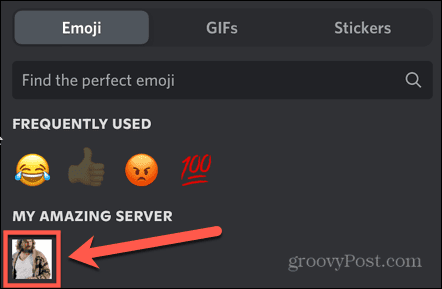
- Arba tarp dvitaškių įveskite jaustuko pavadinimą.
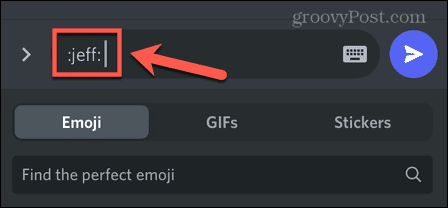
- Bakstelėkite rodyklę, kad paskelbtumėte savo pranešimą.
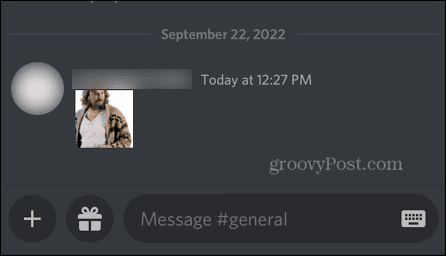
- Jei norite naudoti jaustuką kaip reakciją, bakstelėkite ir palaikykite pranešimą, į kurį norite reaguoti.
- Bakstelėkite Pridėti reakciją piktogramą.
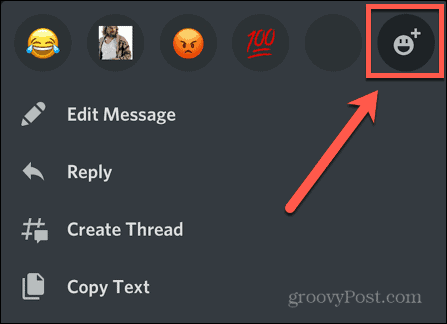
- Pasirinkite savo jaustuką.
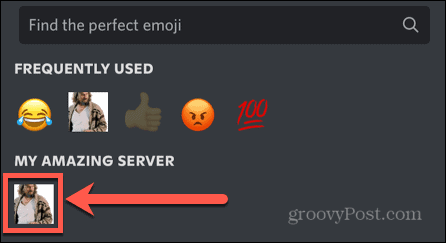
- Jaustukas pasirodys kaip reakcija.
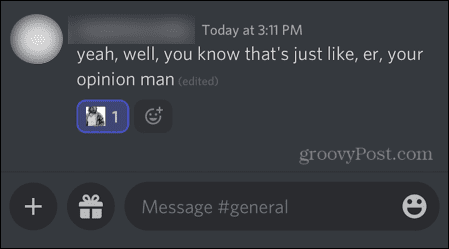
Kaip pašalinti tinkintą jaustuką iš „Discord“.
Vietų tinkintų jaustukų skaičius yra ribotas, todėl gali ateiti laikas, kai norėsite kai kuriuos iš jų ištrinti, kad atsirastų vietos naujiems. Ištrinti tinkintus jaustukus paprasta.
Norėdami ištrinti tinkintus jaustukus asmeniniame arba „Mac“ kompiuteryje:
- Atidarykite Discord ir eikite į serverį su jaustukais, kuriuos norite ištrinti.
- Spustelėkite rodyklę žemyn šalia serverio pavadinimo.
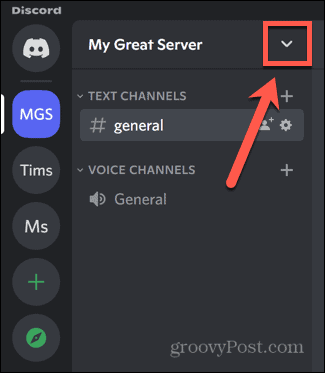
- Pasirinkite Serverio nustatymai.
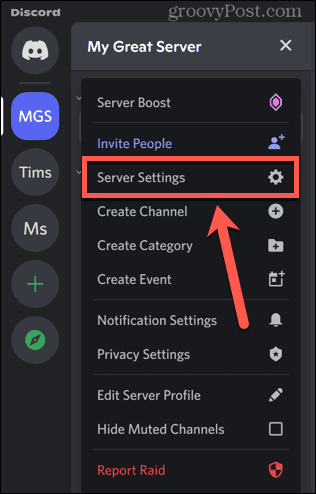
- Spustelėkite Jaustukai Meniu.
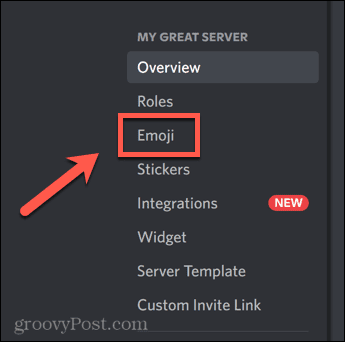
- Užveskite pelės žymeklį virš jaustuko, kurį norite ištrinti, ir spustelėkite Raudonasis Kryžius.
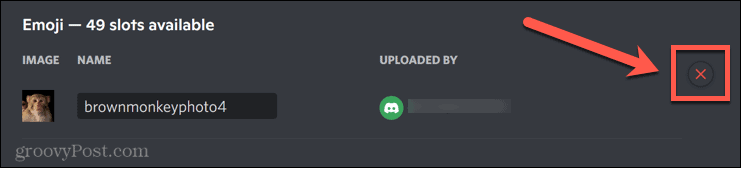
- Jūsų jaustukas dabar ištrintas.
Norėdami ištrinti tinkintus Discord jaustukus mobiliajame telefone:
- Atidaryk Nesantaika programą ir pasirinkite serverį, kuriame yra jaustukai, kuriuos norite ištrinti.
- Bakstelėkite trijų taškų meniu piktogramą.
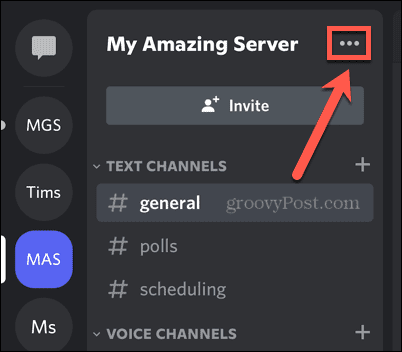
- Bakstelėkite Nustatymai.
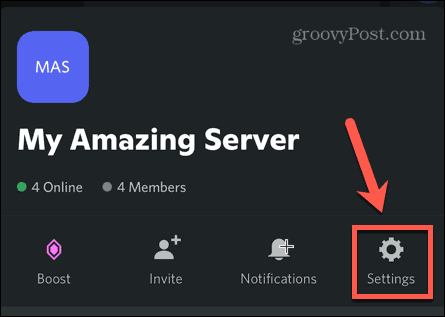
- Pasirinkite Jaustukai.
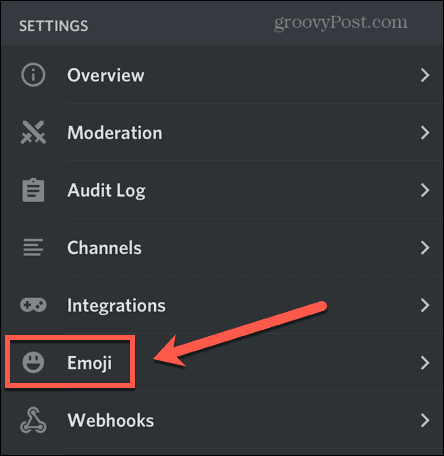
- Perbraukite kairėn ant jaustuko, kurį norite pašalinti.
- Bakstelėkite Ištrinti.
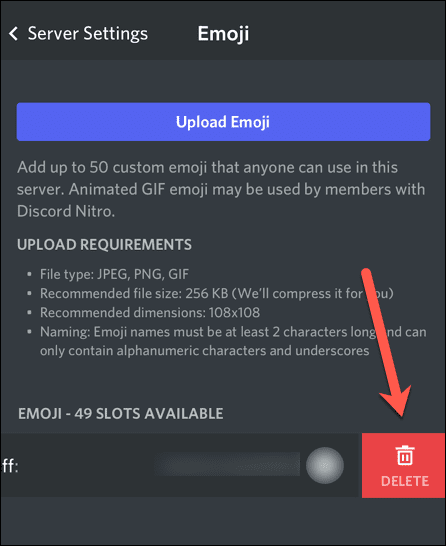
- Jūsų tinkintas jaustukas pašalintas.
Paverskite nesantaiką savo
Išmokę kurti Discord jaustukus, galėsite pritaikyti savo serverį asmeniniams poreikiams. Pavyzdžiui, jei jūsų serveris skirtas kavos mėgėjams, su kava susijusių jaustukų kūrimas greičiausiai patiks daugumai jūsų serveryje esančių žmonių.
Yra daugybė būdų, kaip padaryti savo serverį patrauklesnį ir patrauklesnį padėti jam augti. Galbūt norėsite sukurti įvykį „Discord“. sukurti tam tikrą triukšmą. Taip pat galbūt norėsite sukurti balsavimą „Discord“. kad serveris būtų demokratiškesnis.
Jei norite, kad jūsų serveris būtų linksmesnis, galite groti muzika ar net transliuoti „Disney+“ per „Discord“..
Kaip rasti „Windows 11“ produkto kodą
Jei jums reikia perkelti „Windows 11“ produkto kodą arba tiesiog jo reikia švariai įdiegti OS,...
Kaip išvalyti „Google Chrome“ talpyklą, slapukus ir naršymo istoriją
„Chrome“ puikiai išsaugo naršymo istoriją, talpyklą ir slapukus, kad optimizuotų naršyklės veikimą internete. Jos kaip...
Kainų suderinimas parduotuvėje: kaip gauti kainas internetu perkant parduotuvėje
Pirkimas parduotuvėje nereiškia, kad turite mokėti didesnę kainą. Dėl kainų atitikimo garantijų galite gauti nuolaidų internetu apsipirkdami...